在FreeNAS上安装MySQL和phpMyAdmin
当我需要运行一些基于php的Web应用程序时,这个howto是写的,而唯一的系统是FreeNAS。 虽然许多人在FreeNAS盒子上使用php和MySQL,但我找不到任何简单的教程,所以我写了一个,以防任何人需要它。
为此,使用以下软件和配置:FreeNAS版本0.7RC1
安装了选项“在硬盘+数据+交换分区”上安装完整的“操作系统”或“在HDD +数据分区上安装完整的操作系统”
在OS分区上安装足够的空间来安装其他软件包
工作互联网连接
要安装FreeNAS,可以在Howtoing上找到一个很好的教程,点击这个链接 。
安装MySQL
在FreeNAS的成功安装和配置之后,我们将使用以下步骤在框上安装MySQL。
使用FreeNAS WebGUI创建组和用户'mysql',这很重要,因为FreeNAS会忘记在重启后在命令行上创建的用户。
ssh进入FreeNAS框:
# ssh 192.168.1.250
root@192.168.1.250's password:
Copyright (c) 1980, 1983, 1986, 1988, 1990, 1991, 1993, 1994
The Regents of the University of California. All rights reserved.
Welcome to FreeNAS!
freenas:~#
创建一个存储MySQL数据文件的目录,在我的情况下,我在/ mnt / dynamic / db中创建一个子目录来存储数据库文件,创建此文件夹的原因是利用数据分区上的空间作为数据文件增长它是存储日益增长的数据库文件的好地方。
# mkdir /mnt/dynamic/db/mysql
默认情况下,FreeNAS上的MySQL服务器将数据库文件存储在/ var / db / mysql中 ,此时不存在,所以让我们在该目录中创建一个符号链接:
# ln -s /mnt/dynamic/db/mysql /var/db/mysql
为/ mnt / dynamic / db / mysql授予用户和组mysql的所有权限:
# chown -R mysql:mysql /mnt/dynamic/db/mysql
允许任何人在以下目录中创建临时文件,MySQL需要在其中创建临时文件:
# chmod 777 /tmp
# chmod 777 /var/tmp
键入以下命令来安装MySQL服务器:
# pkg_add -r mysql50-server
执行以下命令创建默认数据库和表:
# mysql_install_db
Installing MySQL system tables...
090819 11:18:58 [Warning] option 'max_join_size': unsigned value 18446744073709551615 adjusted to 4294967295
090819 11:18:58 [Warning] option 'max_join_size': unsigned value 18446744073709551615 adjusted to 4294967295
OK
Filling help tables...
090819 11:18:58 [Warning] option 'max_join_size': unsigned value 18446744073709551615 adjusted to 4294967295
090819 11:18:58 [Warning] option 'max_join_size': unsigned value 18446744073709551615 adjusted to 4294967295
OK
To start mysqld at boot time you have to copy
support-files/mysql.server to the right place for your system
PLEASE REMEMBER TO SET A PASSWORD FOR THE MySQL root USER !
To do so, start the server, then issue the following commands:
/usr/local/bin/mysqladmin -u root password 'new-password'
/usr/local/bin/mysqladmin -u root -h freenas.local password 'new-password'
Alternatively you can run:
/usr/local/bin/mysql_secure_installation
which will also give you the option of removing the test
databases and anonymous user created by default. This is
strongly recommended for production servers.
See the manual for more instructions.
You can start the MySQL daemon with:
cd /usr/local ; /usr/local/bin/mysqld_safe &
You can test the MySQL daemon with mysql-test-run.pl
cd mysql-test ; perl mysql-test-run.pl
Please report any problems with the /usr/local/bin/mysqlbug script!
The latest information about MySQL is available on the web at
http://www.mysql.com
Support MySQL by buying support/licenses at http://shop.mysql.com
现在要重新启动后自动启动mysql,将mysql_enable =“YES”添加到rc.conf中 ,GUI可以进行此更改,选择System - > Advance - > rc.conf :
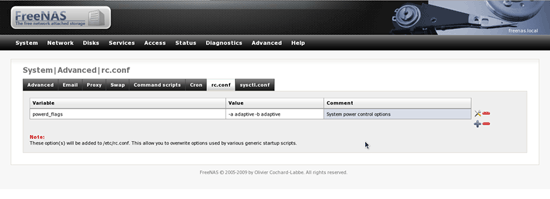
点击红色加号创建一个新条目:
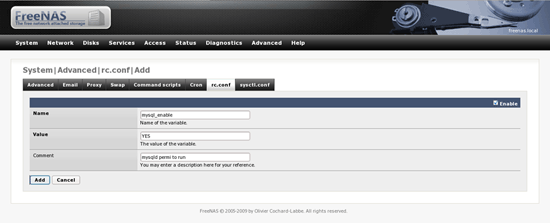
填写图像后显示的字段单击添加按钮:
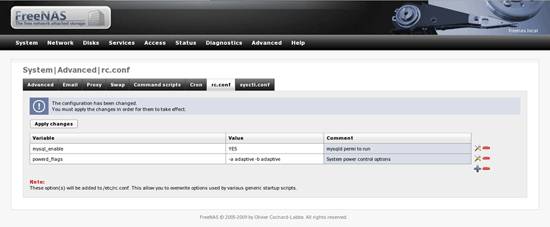
点击“应用更改”按钮应用并永久保存更改:
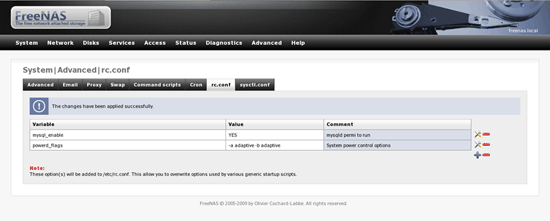
MySQL服务器的安装已经成功完成。 此时,您可以重新启动FreeNAS并重新启动后检查MySQL服务器的正确启动。
安装PHP
虽然FreeNAS包括PHP自己的Web界面,但是安装额外的支持包来运行基于php的应用程序是很好的。 让我们用以下命令启动该过程:
# pkg_add -r php5
# pkg_add -r php5-extensions
# pkg_add -r php5-xmlrpc
# pkg_add -r php5-gettext
# pkg_add -r php5-mcrypt
# pkg_add -r php5-mysql
# pkg_add -r php5-mbstring
这些命令安装php5和运行phpMyAdmin所需的一些基本软件包,安装后,由于出现问题,您将无法访问FreeNAS webGUI界面,不要惊慌,我们通过发出以下命令进行更正:
# mv /usr/local/bin/php /usr/local/bin/php-cli
# cp /usr/local/bin/php-cgi /usr/local/bin/php
回到工作! 此时我们的MySQL服务器和PHP的安装已经成功完成。
安装phpMyAdmin
我们创建一个适当的目录来保存应用程序,欢迎您使用自己的方案:
# mkdir /mnt/dynamic/apps
# cd /mnt/dynamic/app
Donwload phpMyAdmin从http://sourceforge.net/projects/phpmyadmin/files/phpMyAdmin/ ; 在我的情况下,我已经卸载了phpMyAdmin-3.2.1-english.tar.gz文件。 您可以在FreeNAS框上使用以下命令或通过scp复制。
fetch http://sourceforge.net/projects/phpmyadmin/files/phpMyAdmin/3.2.1/phpMyAdmin-3.2.1-english.tar.gz
解读和创造必要的符号链接:
# tar -zxvf phpMyAdmin-3.2.1-english.tar.gz
# ln -s /mnt/dynamic/apps/phpMyAdmin-3.2.1-english/ /mnt/dynamic/apps/phpMyAdmin
现在创建一个从默认位置运行phpMyAdmin的链接:
# ln -s /mnt/dynamic/apps/phpMyAdmin/ /usr/local/www/phpMyAdmin
您可以从http:// / phpMyAdmin /访问phpMyAdmin。
请享用!





















 277
277











 被折叠的 条评论
为什么被折叠?
被折叠的 条评论
为什么被折叠?








